QQ音乐怎么设置权限许多朋友都还不知道,接下来IE浏览器中文网站小编为大家带来QQ音乐设置权限的方法说明,希望能够帮助到大家。 1、在我们手机上下载安装好QQ音乐以后,就可以直
QQ音乐怎么设置权限许多朋友都还不知道,接下来IE浏览器中文网站小编为大家带来QQ音乐设置权限的方法说明,希望能够帮助到大家。
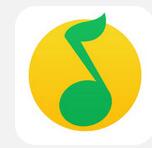
1、在我们手机上下载安装好QQ音乐以后,就可以直接对它的权限进行管理了,如下图所示。
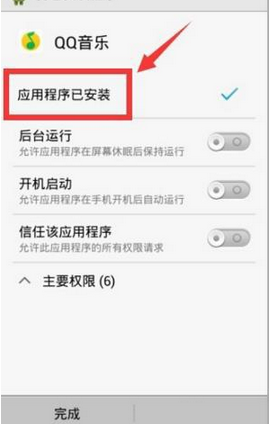
2、在QQ音乐的安装程序页面中可以看到“主要权限”这个功能选项,点击该功能选项,就能看到一个下拉菜单,如下图所示。
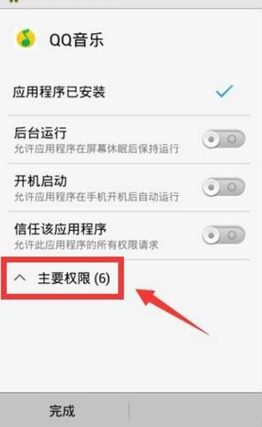
3、点击以后会出现一列菜单可以让你选择,你可以就出现的这些权限进行手动设置,如下图所示。
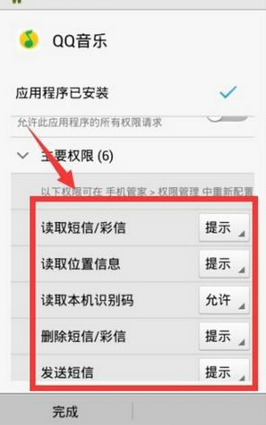
4、比如说在主动权限中我们找一个功能进行举例说明,例如第一项“读取短信/彩信”这个功能,点击右侧的菜单按钮,如下图所示。
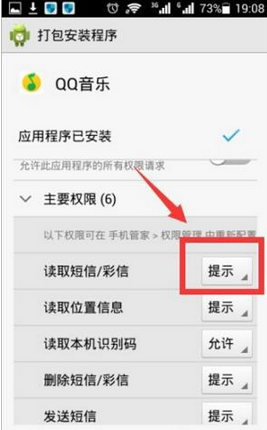
5、点击以后会看到一个小的下拉菜单,其中还三个功能可以让我们选择,分别是:允许,提示和禁止,选择其中一个即可。
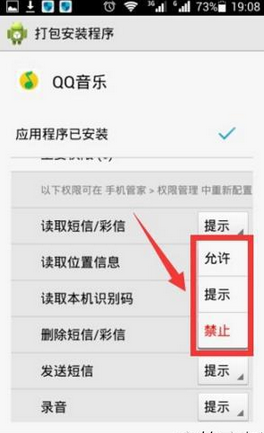
6、当你不想让QQ音乐访问你手机中的那些重要隐私,就点击右侧的功能进行相关操作就可以了,当操作完成以后,点击左下角的“完成”这个按钮即可。
QQ音乐相关攻略推荐:
QQ音乐怎么设置耳机音效?设置耳机音效的方法介绍
QQ音乐如何下载mv视频?QQ音乐下载mv视频操作流程分享
QQ音乐播放器怎么分享音乐?分享音乐步骤一览
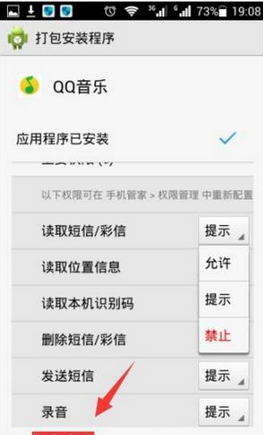
以上就是QQ音乐设置权限的方法说明的全部内容了,IE浏览器中文网站为您提供最好用的浏览器下载,为您带来最新的软件资讯!
